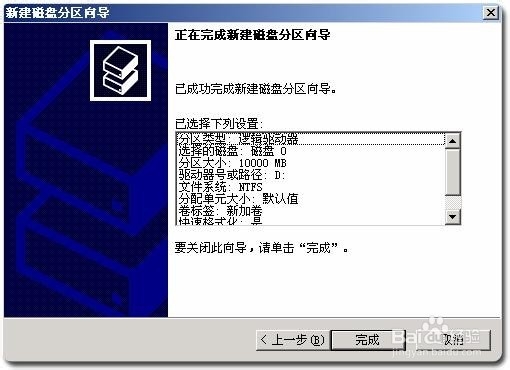1、进入计算机"管理". 右击"我的电脑" ->"管理",打开计算机管理窗口.
2、进入磁盘管理. 在左侧树形图中点击"磁盘管理"->打开"磁盘管理界面". 此时发现,图中标红区域分别是"已分配磁盘区域"和"未分配区域".
3、进入未分配磁盘区域向导 下面进行对未分配区域分配. 右击未分配区域,选择"新建磁盘分区",出现分配向导.
4、拓展分区 我们将拓展当前磁盘分区,下一步后,提示完成.
5、新建逻辑驱动器 观察一下,刚才的未分配区域,已经变成了绿色,下面将新建逻辑驱动器. 右击绿色区域,选择"新建",进入向导.
6、选择逻辑驱动器 指定新磁盘的名称.
7、选择新磁盘分区的大小 如果想先划分10G,那么就在分区里填写10240 (1024*10). 这里新建了一个驱动器,D盘.
8、快速格式新磁盘 勾选"快速格式化",下一步,点击"完成".
9、等待新磁盘完成格式化 等待快速格式化完毕后如图所示,我们新建了一个磁盘D,并且已经对D盘进行了格式化.
10、新建F盘 重复上面的操作,我们新建一个磁盘F盘.
11、更改磁盘名称 如果我们想更改磁盘驱动器的名称,把D盘改为H盘,请右击D盘区域,选择"更改名称和路径".(如图)
12、更改名称 点击更改,在新区域更改驱动器名称,如图. 这样就完成了新建磁盘驱动器和名称指定.